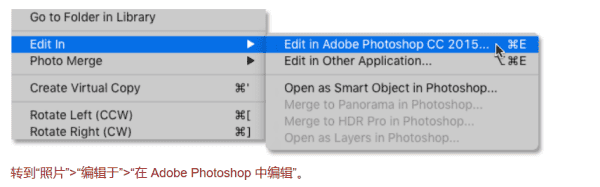怎么用photoshop修图,photoshop高清修图教程
发布:小编
怎么用photoshop修图
用photoshop修图首先打开ps软件并选择一张素材,点击“选区工具”,并勾选需要修改的范围,在编辑中选择“填充”,在内容栏中选择“内容识别”即可。
AdobePhotoshop,简称“PS”,是由AdobeSystems开发和发行的图像处理软件。Photoshop主要处理以像素所构成的数字图像。使用其众多的编修与绘图工具,可以有效地进行图片编辑工作。ps有很多功能,在图像、图形、文字、视频、出版等各方面都有涉及。2003年,AdobePhotoshop8被更名为AdobePhotoshopCS。2013年7月,Adobe公司推出了新版本的PhotoshopCC,自此,PhotoshopCS6作为AdobeCS系列的最后一个版本被新的CC系列取代。截止2019年1月AdobePhotoshopCC2019为市场最新版本。Adobe支持Windows操作系统、Android与MacOS,但Linux操作系统用户可以通过使用Wine来运行Photoshop。
photoshop高清修图教程
最近对使用 Adobe Camera Raw+PS修风景图的方法和思想的一点心得,希望可以跟喜爱摄影和修图的小伙伴们交流分享。
一、关于 Adobe Camera Raw
先来介绍一下PS的一个插件-Adobe Camera Raw(简称ACR),小伙伴们应该都知道,它主要是用来处理Raw格式文件的插件,数码相机拍摄的Raw格式的照片,比如CR2、NEF等格式统统适用。(jpg格式的图片也可以处理,不过需要在“首选项”里面修改一下Camera Raw设置,具体操作和一些修图插件可以去小喵的微博找答案哟~)。它比较方便快捷,好多功能都集中在一起,就像微型的lightroom。
二、图像分析
图1是原图,图2是小喵按照自己的喜好处理的结果。
对比看出,在原图的基础上,调整了曝光,主色调,对比度,增加了饱和度。希望在小伙伴们看具体方法之前,在心里有个大致印象,接下来是具体修图过程。
三、修图
拿到图的第一步是分析图像特征,才能有针对性地作出修饰,避免无用功。
1,ACR处理。用PS打开RAW格式文件时,先会被ACR打开。在ACR右边默认的设置面板里,调节曝光(+0.75)、阴影( 26)、清晰度(+32)。这一步的目的是拉开画面明暗层次和对比。调节完了之后,点击ACR右下角的“打开图像”,进入PS界面。
2,在PS里新建曲线图层,调节RGB曲线成“S”型,提亮,压暗,增加图像的对比度,也可以使用比较复杂的双通道曲线增加对比度,看个人喜好啦~。
3,提升“红”曲线,降低“蓝”曲线。给图像一个暖色的主色调,营造阳光的感觉:
4,新建色彩平衡层,调节”高光“(青红: 3,黄蓝:-26)”阴影“(青红: 3,黄蓝:-7)”中间调“(青红:-8,黄蓝:-5)。让图片高光带上暖色调。阴影冷色调,中间调可以按照自己的喜好控制,这样可以让画面亮部和暗部形成冷暖对比,让画面色彩层次更丰富。
5,新建色相饱和度层。先稍微增加一些全图的饱和度( 16)。
再调整图中绿色的饱和度( 44)。让树木的颜色饱和度更高一点。
如果所有的树全是绿色,会让人觉得颜色有点单调,没有层次感,可以增加一点树木黄色尖尖的饱和度( 18),增加色彩跳跃度。
可以按自己的喜好,再增加一点青色( 34)。
6,如果调整了饱和度之后还觉得颜色不够亮丽,可以新建可选颜色图层,增加黄色中的青( 39)。
同样给绿色加青( 34),让图中的树林更加青翠。
最后是青色中的青色( 57)。
7,天空部分比较空旷,可以新建纯色图层填充,然后给一个黑色蒙版,用白色画笔,画出一个淡蓝色的天空。
8,最后,新建一个空白图层,图层模式改为“柔光”。用画笔工具,黑色,在柔光层上刷阴影,用白色刷亮部。这样可以对画面进行二次布光,强调画面的层次感。
9,大功告成~
总结:
风景的重点在于二次布光,加强画面空间感的同时稍微注意一下色彩的搭配就可以了,真的很简单~
风景图。新疆真的挺美的~大家有时间一定要去~
词不达意,还请各位海涵~欢迎大家共同交流探讨,一起进步~
以上就是关于怎么用photoshop修图,photoshop高清修图教程的全部内容,以及怎么用photoshop修图的相关内容,希望能够帮到您。
版权声明:本文来自用户投稿,不代表【推酷网】立场,本平台所发表的文章、图片属于原权利人所有,因客观原因,或会存在不当使用的情况,非恶意侵犯原权利人相关权益,敬请相关权利人谅解并与我们联系(邮箱:350149276@qq.com)我们将及时处理,共同维护良好的网络创作环境。